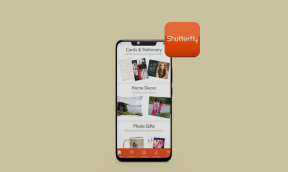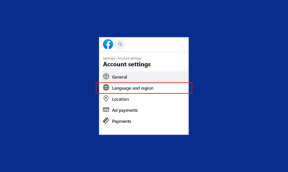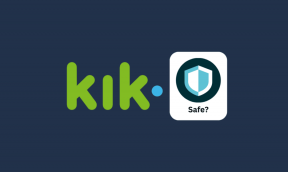7 načina da popravite zamrzavanje i zaostajanje na PS4 (PlayStation 4).
Miscelanea / / November 28, 2021
PlayStation 4 ili PS4 je konzola za kućne video igre osme generacije koju je razvio Sony Interactive Entertainment. Njegova prva verzija objavljena je 2013., a najnovija verzija, PS4 Pro, sposoban je nositi se s najnovijim igrama u 4K rezoluciji pri većoj brzini kadrova. Danas je PS4 u trendu i natječe se s Microsoftovim Xbox One.
Iako je PS4 snažan i pametan uređaj, mogu se pojaviti neki problemi koji mogu biti neugodni, posebno kada se pojave usred igre. Od mnogih problema, smrzavanje i zaostajanje su uobičajeni. To uključuje zamrzavanje i gašenje konzole tijekom igranja, zamrzavanje konzole tijekom instalacije, kašnjenje igre itd.

Iza toga mogu biti razni razlozi, neki od njih su navedeni u nastavku.
- Neispravni tvrdi diskovi,
- Nema mjesta na tvrdom disku,
- Spora internetska veza,
- Neispravan hardver ili zastarjeli firmware,
- Greške i problemi s firmverom,
- Loša ventilacija,
- Prepuna ili začepljena predmemorija,
- Pretrpana ili neispravna baza podataka,
- Pregrijavanje i
- Greška u softveru.
Koji god bio razlog(i) iza zamrzavanja ili zaostajanja PlayStationa 4, uvijek postoji način da se riješi bilo koji problem. Ako tražite takva rješenja, nastavite čitati ovaj članak. U ovom članku pruža se nekoliko metoda pomoću kojih možete jednostavno riješiti problem zaostajanja i zamrzavanja vašeg PS4.
Sadržaj
- 7 načina da riješite problem zamrzavanja i zaostajanja PS4
- 1. Provjera tvrdog diska
- 2. Ažurirajte PS4 aplikacije i sam PS4
- 3. Oslobodite prostor na disku
- 4. Ponovo izgradite PS4 bazu podataka
- 5. Provjerite internetsku vezu
- 6. Inicijalizirajte PS4
- 7. Nazovite korisničku podršku PS4
7 načina da riješite problem zamrzavanja i zaostajanja PS4
Zamrzavanje i zaostajanje PlayStationa 4 može biti uzrokovano bilo kojim hardverskim ili softverskim problemom. Prije nego isprobate bilo koju metodu, prije svega, ponovno pokrenite PS4 konzolu da je osvježite. Za ponovno pokretanje PS4 slijedite ove korake.
1. Na svom PS4 kontroleru pritisnite i držite vlast dugme. Pojavit će se sljedeći zaslon.
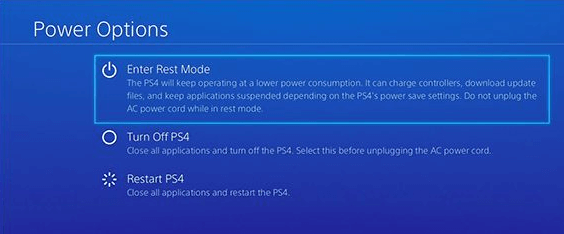
2. Kliknite na Isključite PS4.

3. Odspojite kabel za napajanje PS4 kada se svjetlo na konzoli ugasi.
4. Pričekajte oko 10 sekundi.
5. Ponovno uključite kabel za napajanje u PS4 i kliknite gumb PS na svom kontroleru da biste uključili PS4.
6. Sada pokušajte igrati igrice. Može raditi glatko bez ikakvih problema sa smrzavanjem i zaostajanjem.
Ako gornja metoda ne radi, slijedite metode u nastavku da biste riješili problem.
1. Provjera tvrdog diska
Možda se suočavate sa problemom zamrzavanja i zaostajanja na vašem PS4 zbog neispravnog tvrdog diska jer neispravan disk može usporiti sustav. Stoga se uvijek savjetuje da provjerite svoj tvrdi disk. Tvrdi disk se može suočiti s problemima ako čujete bilo kakvu neuobičajenu buku ili se suočite s neobičnim ponašanjem u ili oko ležišta za tvrdi disk. Također je moguće da tvrdi disk nije sigurno pričvršćen na vaš PS4. Ako se suočite s takvim neobičnim ponašanjem, savjetujemo da promijenite svoj tvrdi disk.
Da biste provjerili je li tvrdi disk čvrsto pričvršćen na PS4 ili ima bilo kakvog fizičkog oštećenja i promijenili tvrdi disk, slijedite ove korake.
1. Potpuno isključite PS4 pritiskom na tipku za napajanje i držanjem najmanje 7 sekundi dok ne čujete dva zvučna signala koji će potvrditi da je PS4 potpuno isključen.
2. Odspojite kabel za napajanje i sve ostale kabele, ako ih ima, spojene na konzolu.
3. Povucite tvrdi disk van i dalje, prema lijevoj strani sustava, kako biste ga uklonili.
4. Provjerite je li tvrdi disk ispravno postavljen na poklopac ležišta i pravilno pričvršćen na ploču.
5. Ako pronađete bilo kakvo fizičko oštećenje na tvrdom disku i trebate ga promijeniti, skinite vijak s ploče i zamijenite stari tvrdi disk novim.
Bilješka: Uklanjanje ležišta za tvrdi disk ili promjena tvrdog diska uključuje rastavljanje uređaja. Dakle, morate biti oprezni. Također, nakon promjene tvrdog diska, morate instalirati novi softver sustava na ovaj novi tvrdi disk.
Nakon dovršetka gornjih koraka, provjerite zamrzava li PS4 ili zaostaje.
2. Ažurirajte PS4 aplikacije i sam PS4
PS4 se možda zamrzava i kasni jer nije ažuriran na najnoviju verziju. Dakle, ažuriranjem PS4 aplikacija i instaliranjem najnovije verzije PS4, problem se može riješiti.
Da biste ažurirali PS4 aplikacije, slijedite ove korake:
1. Na početnom zaslonu PS4 označite aplikaciju koju treba ažurirati.
2. pritisni Mogućnosti gumb na vašem kontroleru.
3. Kliknite na Provjerite ima li ažuriranja iz izbornika koji se pojavi.

4. Slijedite upute na zaslonu da preuzmete i instalirate ažuriranja dostupna za tu aplikaciju.
5. Nakon što se instaliraju sva ažuriranja, ponovno pokrenite PS4.
6. Slično, ažurirajte ostale PS4 aplikacije.
Da biste ažurirali PS4 na najnoviju verziju, slijedite ove korake:
1. Uzmite USB stick koji ima najmanje 400 MB slobodnog prostora i trebao bi biti ispravan
2. Unutar USB-a stvorite mapu s imenom PS4 a zatim podmapu s imenom AŽURIRANJE.
3. Preuzmite najnovije ažuriranje PS4 s dane veze: https://www.playstation.com/en-us/support/system-updates/ps4/
4. Nakon što se ažuriranja preuzmu, kopirajte preuzeto ažuriranje u AŽURIRANJE mapa upravo stvorena na USB-u.
5. Isključite konzolu.
6. Sada umetnite USB stick u jedan od USB priključaka okrenutih naprijed na PS4.
7. Pritisnite tipku za uključivanje i držite je najmanje 7 sekundi za ulazak u sef m
8. U sigurnom načinu rada vidjet ćete zaslon s 8 opcija.

9. Klikni na Ažurirajte softver sustava.

10. Dovršite daljnji postupak slijedeći upute na zaslonu. Nakon što je proces dovršen, ponovno pokrenite PS4.
Nakon dovršetka gornjih koraka, provjerite je li PS4 zaostao i zamrznuo se ili ne.
3. Oslobodite prostor na disku
Moguće je da se vaš PS4 suočava sa problemima zamrzavanja i zaostajanja jer nema ili ima vrlo malo prostora na tvrdom disku. Malo ili nimalo prostora stvara mali ili nikakav prostor za pravilan rad sustava i uzrokuje njegovo usporavanje. Oslobađanjem prostora na tvrdom disku, poboljšat će se brzina sustava, pa se PS4 više neće suočiti sa problemima sa smrzavanjem i zaostajanjem.
Da biste oslobodili nešto prostora na tvrdom disku, slijedite ove korake:
1. Dođite do Postavke s glavnog zaslona PS4.

2. Pod postavkama kliknite na Upravljanje pohranom sustava.

3. Zaslon s četiri kategorije: Prijave, Galerija snimanja, Podaci spremljeni u aplikaciji,Teme zajedno s prostorom koji su te kategorije zauzimale na vašem tvrdom disku će se pojaviti.

4. Odaberite kategoriju koju želite izbrisati.
5. Nakon što je kategorija odabrana, pritisnite Mogućnosti gumb na vašem kontroleru.
6. Klikni na Izbrisati opciju iz izbornika koji se pojavi.
Bilješka: Savjetuje se brisanje Spremljeni podaci aplikacije kao i da može sadržavati neke oštećene podatke.
Nakon dovršetka gornjih koraka, možda ćete imati malo prostora u svom sustavu, a problem zamrzavanja i zaostajanja PS4 može biti riješen.
Također pročitajte:7 načina da popravite PUBG padove na računalu
4. Ponovo izgradite PS4 bazu podataka
PS4 baza podataka se s vremenom začepi što je čini neučinkovitom i sporom. Također, s vremenom, kada se pohrana podataka povećava, baza podataka postaje oštećena. U tom slučaju, možda ćete morati ponovno izgraditi PS4 bazu podataka jer će to značajno povećati performanse konzole i definitivno će smanjiti problem zaostajanja i zamrzavanja.
Bilješka: Obnova baze podataka može potrajati dugo, ovisno o vrsti PS4 i pohrani podataka.
Da biste obnovili PS4 bazu podataka, slijedite ove korake:
1. Potpuno isključite PS4 pritiskom i držanjem gumba za napajanje najmanje 7 sekundi dok ne čujete dva zvučna signala.
2. Pokrenite PS4 u sigurnom načinu rada pritiskom i držanjem tipke za uključivanje oko 7 sekundi dok ne čujete drugi zvučni signal.
3. Povežite svoj DualShock 4 kontroler putem USB kabela na PS4 jer Bluetooth ostaje neaktivan u sigurnom m
4. Pritisnite tipku PS na kontroleru.
5. Sada ćete ući u siguran način rada i pojavit će se zaslon s 8 opcija.

6. Klikni na Ponovno izgradite bazu podataka opcija.

7. Ponovno izgrađena baza podataka će skenirati pogon i stvoriti bazu podataka za sav sadržaj pogona.
8. Pričekajte da se proces obnove završi.
Nakon što je proces obnove dovršen, pokušajte ponovno koristiti PS4 i provjerite jesu li problemi sa zamrzavanjem i zaostajanjem riješeni ili ne.
5. Provjerite internetsku vezu
PS4 je online igra. Dakle, ako imate sporu internetsku vezu, sigurno će se zamrznuti i zaostajati. Kako bi PS4 radio bez problema s najboljim iskustvom igranja, morate imati vrlo dobru internetsku vezu. Dakle, provjerom internetske veze možete saznati je li internet razlog zamrzavanja i zaostajanja vašeg PS4.
Da biste provjerili internetsku vezu, izvršite ove korake.
1. Ako koristite Wi-Fi, ponovno pokrenite Wi-Fi usmjerivač i modem i provjerite radi li sada.
2. Da biste povećali performanse Wi-Fi-ja, kupite pojačivač Wi-Fi signala i pomaknite PS4 konzolu prema usmjerivaču.
3. Povežite svoj PS4 na ethernet umjesto na Wi-Fi da biste imali bolju brzinu mreže. Da biste povezali PS4 s Ethernetom, slijedite ove korake:
a. Spojite svoj PS4 na LAN kabel.
b. Dođite do Postavke s glavnog zaslona PS4.

c. Pod postavkama kliknite na Mreža.

d. Ispod mreže kliknite na Postavite internetsku vezu.
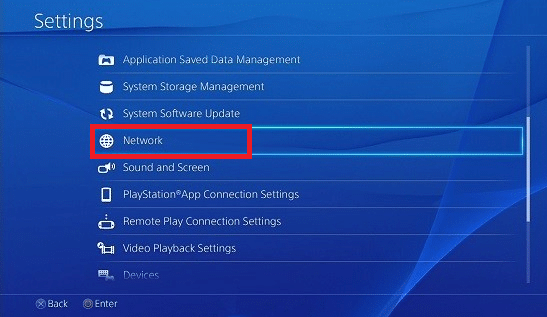
e. Ispod njega ćete pronaći dvije opcije za povezivanje s internetom. Odaberite Koristite LAN kabel.

f. Nakon toga pojavit će se novi zaslon. Odaberi Prilagođen i unesite podatke o mreži od svog ISP-a.
g. Klikni na Sljedeći.
h. Ispod proxy poslužitelja odaberite Nemojte koristiti.
i. Pričekajte da se promjene ažuriraju.
Kada vidite da su internetske postavke ažurirane na vašem zaslonu, ponovno pokušajte koristiti PS4 i provjerite radi li sada dobro.
4. Postavite prosljeđivanje portova na modemskom usmjerivaču kako biste imali bolju internetsku vezu. Možete postaviti prosljeđivanje portova slijedeći ove korake:
a. Prije svega, provjerite IP adresa,Korisničko ime, i lozinka vašeg bežičnog usmjerivača.
b. Otvorite bilo koji preglednik i upišite IP adresu bežičnog usmjerivača i pritisnite tipku enter.
c. Pojavit će se donji ekran. Upišite korisničko ime i lozinku i kliknite na Prijaviti se
d. Potražite postavke prosljeđivanja portova u odjeljku za prosljeđivanje portova.
e. Nakon što uđete u postavke prosljeđivanja portova, unesite IP adresu svog PS4 koju možete dobiti navigacijom na donji put na svom PS4:
Postavke -> Mreža -> Pregled statusa veze

f. Dodati UDP i TCP prilagođeni portovi za prosljeđivanje za sljedeće brojeve: 80, 443, 1935, 3478, 3479, 3480.
g. Koristiti NAT tip 2 umjesto 1.
h. Primijenite promjene.
Sada pokušajte upotrijebiti PS4 i provjerite je li se njegova izvedba sada poboljšala i vaš problem sa zamrzavanjem i zaostajanjem je riješen.
6. Inicijalizirajte PS4
Za inicijalizaciju PS4 slijedite ove korake.
1. Dođite do Postavke s glavnog zaslona PS4.
2. Pod postavkama kliknite na Inicijalizacija.

3. Pod inicijalizacijom kliknite na Inicijalizirajte PS4.

4. Vidjet ćete dvije opcije: Brz i Pun. Odaberite Pun.
5. Slijedite upute na zaslonu da biste dovršili postupak.
6. Nakon procesa inicijalizacije, vratite sve svoje sigurnosne kopije podataka i ponovno instalirajte sve igre i aplikacije.
Nakon dovršetka gornjih koraka, ponovno upotrijebite PS4 i provjerite jesu li problemi sa zamrzavanjem i zaostajanjem riješeni ili ne.
7. Nazovite korisničku podršku PS4
Nakon što isprobate sve gore navedene metode, ako problem zamrzavanja i zaostajanja vašeg PS4 i dalje postoji, postoje šanse da je problem u hardveru i da ćete ga možda morati promijeniti ili popraviti. Da biste to učinili, morate kontaktirati korisničku podršku PS4. Oni će vam pomoći u zamjeni ili popravku neispravnog PS4 tako da će vaš problem biti riješen.
Bilješka: Evo nekoliko dodatnih mjera koje možete razmotriti kako biste osigurali da se vaš PS4 ne zamrzne ili ne zaostaje.
1. Ako se suočite s problemom zamrzavanja diska s igrom, obratite se prodavaču od kojeg ste ga kupili.
2. Osigurajte dovoljno ventilacije za sustav.
3. Samo ponovno pokretanje sustava često radi.
Preporučeno:Popravi bežični Xbox One kontroler zahtijeva PIN za Windows 10
Nadamo se da će korištenjem bilo koje od gore navedenih metoda problemi sa zamrzavanjem i zaostajanjem vašeg PS4 biti riješeni.